Windows жүйесінің Блокнот стандартты бағдарламасы: қолдану нұсқаулығы


Жұмыс түрі: Материал
Тегін: Антиплагиат
Көлемі: 10 бет
Таңдаулыға:
ЖОСПАР
Windows-тың Блокнот стандартты программасы
Кіріспе
Символдар мен сөздерді іздеу
Символдар мен сөздерді іздеу және ауыстыру
Нақты жолға ауысу
Текстті өшіру, көшіру, орнына қою
Шрифттің көлемі мен пішінін өзгерту.
Колонтитул қою
Теріліп болған құжаттың кейпін өзгерту әдістері
Құжатты баспаға жіберу
Құжатқа уақыт пен мерзімін қою
Блокноттың анықтама бөлімі
Қолданылған әдебиеттер тізімі
Windows-тың Блокнот стандартты программасы
Блокнот мәтіндермен жұмыс жасауға арналған бағдарлама. Мәтіндерді сақтауға, баспаға жіберуге, көшіруге т. б операцияларды қолданамыз. Блокнот бағдарламасын ашу үшін Пуск менюін таңдап, Программы - Стандартные - Блокнотты тышқанмен түрту қажет. Төменде көрсетілгендей Блокнот бағдарламасы ашылады.
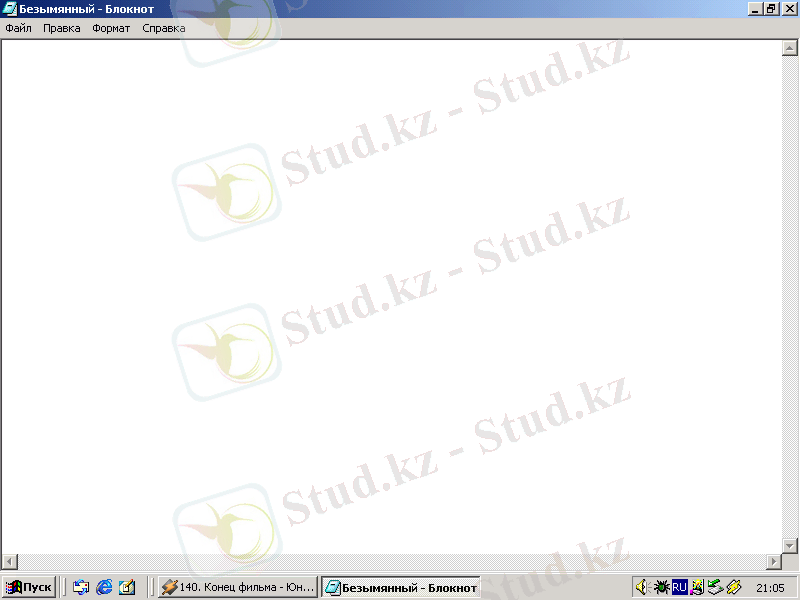
Блокнот бағдарламасының төрт менюі бар. Файл-Правка-Формат-Справка . Файл менюі құжатты ашу, сақтау, жабу, баспаға жіберу сияқты командалардан тұрады. Правка менюі текст фрагменттерін көшіру, қиып алу, өшіру, сөзді табу, оны ауыстыру сияқты операциялардан тұрады. Формат менюі тексттің өлшемін, типін тағы басқа параметрін өзгертуге болады. Справка менюі осы программамен қалай жұмыс жасау қажеттігі туралы анықтама бөлімін экранға шығарады.
Блокнотты компьютерде жұмыс істейтіндер көбінесе веб-парағын жасауда қолданады. Блокнот бағдарламасында негізгі формат түрі ғана қалып, арнайы форматталған текст форматы сақталмайды.
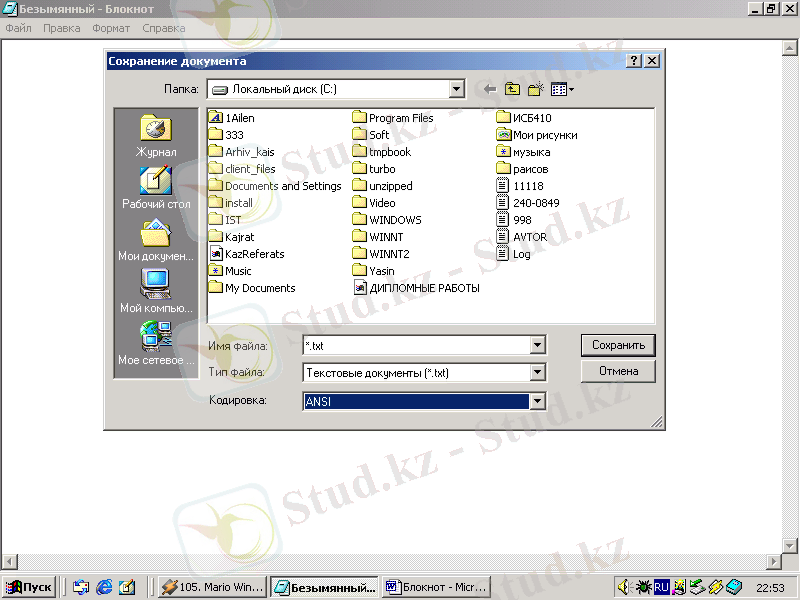
Бұл HTML құжаттарын жасағанда өте ескеретін жайт. Өйткені веб-парағында ерекше белгі немесе арнайы формат түрі жойылып кетуі мүмкін. Блокнот файлдары Юникод, ANSI, UTF-8 или Юникод Big Endian кодымен сақталады. Бұл форматтар әртүрлі белгі тобы қолданылатын құжаттармен жұмыс жасағанда көптеген қолайлылық келтіреді.
Символдар мен сөздерді іздеу
- Правка менюінен Найти командасын таңдаңыз.
- Образец өрісіне ізделінетін сөзді енгізу
- Найти далее түймесін басыңыз
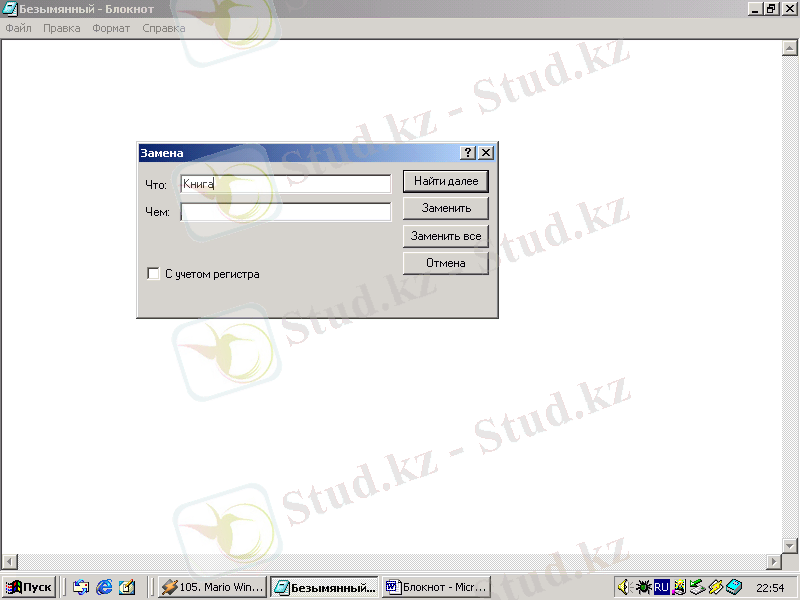
Символдар мен сөздерді іздеу және ауыстыру
1. Правка менюінен Заменить командасын таңдаңыз.
2. Образец өрісіне ізделінетін сөзді енгізу
3. Ауыстыру өрісіне табылған тексті ауыстыруға қажетті сөзді енгізіңіз.
4. Табылған сөздер үлгісін ауыстыру үшін Заменить все түймесін басыңыз. Әйтпесе бір-бірден ауыстыру үшін Найти далее түймесін басып, одан соң Заменить түймесін басу қажет.
Нақты жолға ауысу
1. Правка менюінен Переход командасын таңдаңыз
2. Переход на строку өрісіне ауысуға қажетті жолдың нөмірін енгізу қажет.
Текстті өшіру, көшіру, орнына қою
- Текст фрагментінің орнын ауыстыру үшін ерекшелеп алып, Правка менюінен вырезать пунктін таңдаңыз.
- Текст фрагментін басқа орынға көшіру үшін текстті ерекшелеп алып, Правка менюінен Копировать командасын таңдаңыз.
- Алмастыру буферіне көшірілген, қиып алынған текстті белгілі бір орынға қою үшін Правка менюінен Встаивть командасын таңдау жеткілікті.
- Текстті өшіру үшін Правка менюінен Удалить командасын таңдау жеткілікті.
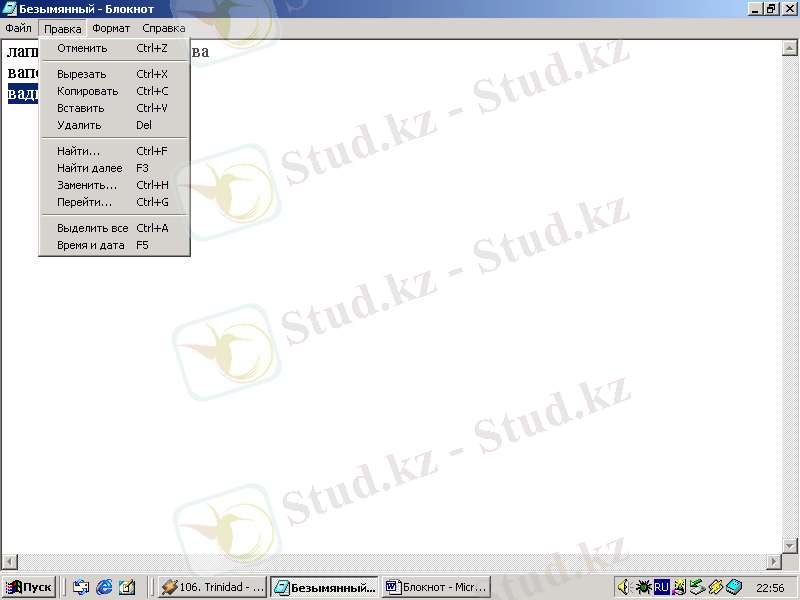
Шрифттің көлемі мен пішінін өзгерту.
- Формат менюінен Шрифт командасын таңдаңыз
- Шрифт, Начертание және Размер өрістерінен қажетті мәнді таңдаңыз.
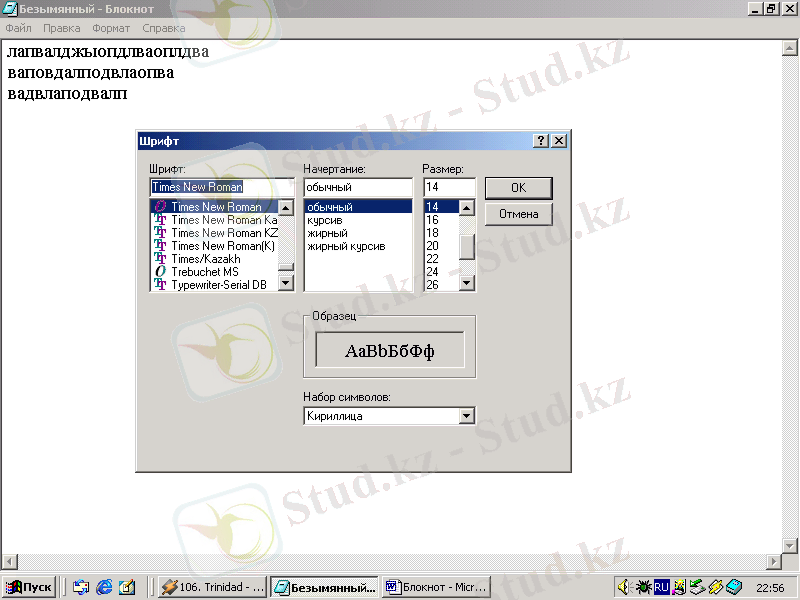
Колонтитул қою
- Файл менюінен Параметры страницы командасын таңдаңыз.
- Верхний колонтитул немесе Нижний колонтитул өрісіне төмендегі кестедегі символ немесе сөздердің байланысын енгізіңіз.
Ескерту
- Жоғарғы және төменгі колонтитулдар өрісіне бірнеше символдар байланысын енгізуге болады. Дұрыс оқылуы үшін олардың арасын ашып жазу қажет.
- Текстті оңға, солға немесе ортасына жылжыту үшін &л, &ц және &п Верхний колонтитул немесе Нижний колонтитул өрісіне енгізіңіз, одан соң басқа әрекеттерді қолдануға болады.
- Сонымен қоса қосымша текст қолдануға болады. Мысалы, Страница&pпараққаСтраница 1атын басып шығарады.
Теріліп болған құжаттың кейпін өзгерту әдістері
1. Файл менюінен Макет страницы командасын таңдаңыз
2. Параметры страницы сұхбат терезесі шығады.
... жалғасы- Іс жүргізу
- Автоматтандыру, Техника
- Алғашқы әскери дайындық
- Астрономия
- Ауыл шаруашылығы
- Банк ісі
- Бизнесті бағалау
- Биология
- Бухгалтерлік іс
- Валеология
- Ветеринария
- География
- Геология, Геофизика, Геодезия
- Дін
- Ет, сүт, шарап өнімдері
- Жалпы тарих
- Жер кадастрі, Жылжымайтын мүлік
- Журналистика
- Информатика
- Кеден ісі
- Маркетинг
- Математика, Геометрия
- Медицина
- Мемлекеттік басқару
- Менеджмент
- Мұнай, Газ
- Мұрағат ісі
- Мәдениеттану
- ОБЖ (Основы безопасности жизнедеятельности)
- Педагогика
- Полиграфия
- Психология
- Салық
- Саясаттану
- Сақтандыру
- Сертификаттау, стандарттау
- Социология, Демография
- Спорт
- Статистика
- Тілтану, Филология
- Тарихи тұлғалар
- Тау-кен ісі
- Транспорт
- Туризм
- Физика
- Философия
- Халықаралық қатынастар
- Химия
- Экология, Қоршаған ортаны қорғау
- Экономика
- Экономикалық география
- Электротехника
- Қазақстан тарихы
- Қаржы
- Құрылыс
- Құқық, Криминалистика
- Әдебиет
- Өнер, музыка
- Өнеркәсіп, Өндіріс
Қазақ тілінде жазылған рефераттар, курстық жұмыстар, дипломдық жұмыстар бойынша біздің қор #1 болып табылады.



Ақпарат
Қосымша
Email: info@stud.kz